
Wakati wa kufanya kazi katika Microsoft Excel, inaweza kuwa muhimu kufungua nyaraka kadhaa au faili sawa katika windows kadhaa. Katika matoleo ya zamani na katika matoleo kuanzia Excel 2013, hii sio shida. Fungua faili tu kwa njia ya kawaida, na kila moja yao itaanza kwenye dirisha mpya. Lakini katika matoleo 2007 - 2010, hati mpya inafungua kwa default katika dirisha la mzazi. Njia hii inaokoa rasilimali za mfumo wa kompyuta, lakini wakati huo huo huunda usumbufu kadhaa. Kwa mfano, ikiwa mtumiaji anataka kulinganisha hati mbili kwa kuweka windows kwenye upande wa skrini, basi na mipangilio ya kawaida hii haitafanya kazi. Fikiria jinsi hii inaweza kufanywa kwa njia zote zinazopatikana.
Kufungua madirisha mengi
Ikiwa tayari unayo hati iliyofunguliwa katika Excel 2007-2010, lakini unajaribu kuendesha faili nyingine, itafungua kwenye windo moja la wazazi, ikibadilisha tu yaliyomo kwenye hati ya asili na data kutoka kwa mpya. Kutakuwa na nafasi ya kubadili faili ya kwanza inayoendesha. Ili kufanya hivyo, weka mshale kwenye ikoni ya Excel kwenye mwambaa wa kazi. Dirisha ndogo litaonekana kwa hakiki ya faili zote zinazoendesha. Unaweza kwenda kwa hati maalum kwa kubonyeza tu kwenye dirisha kama hilo. Lakini hii itakuwa kubadili tu, na sio ufunguzi kamili wa madirisha kadhaa, kwa kuwa wakati huo huo mtumiaji hataweza kuwaonyesha kwa njia hii.
Lakini kuna hila kadhaa ambazo unaweza kuonyesha hati kadhaa katika Excel 2007 - 2010 kwenye skrini wakati huo huo.
Njia moja ya haraka ya kutatua tatizo la kufungua windows nyingi huko Excel mara moja ni kufunga kiraka cha MicrosoftEasyFix50801.msi. Lakini kwa bahati mbaya, Microsoft imekoma kusaidia suluhisho zote Rahisi Kurekebisha, pamoja na bidhaa hapo juu. Kwa hivyo, huwezi kuipakua kwenye wavuti rasmi sasa. Ikiwa unataka, unaweza kupakua na kusanikisha kiraka kutoka kwa rasilimali zingine za wavuti kwa hatari yako mwenyewe, lakini kumbuka kuwa kwa vitendo hivi unaweza kuhatarisha mfumo wako.
Njia ya 1: baraza la kazi
Chaguo rahisi zaidi ya kufungua windows nyingi ni kufanya operesheni hii kupitia menyu ya muktadha ya ikoni kwenye Taskbar.
- Baada ya hati moja ya Excel tayari kuzinduliwa, tunatembea juu ya ikoni ya programu iko kwenye Taskbar. Sisi bonyeza juu yake na kifungo haki ya panya. Menyu ya muktadha imezinduliwa. Ndani yake, chagua, kulingana na toleo la mpango, kitu hicho "Microsoft Excel 2007" au "Microsoft Excel 2010".
Badala yake, unaweza kubonyeza ikoni ya Excel kwenye kizuizi cha kazi na kitufe cha kushoto cha panya wakati unashikilia kifungo Shift. Chaguo jingine ni kuteleza juu ya ikoni, kisha bonyeza gurudumu la panya. Katika hali zote, athari itakuwa sawa, lakini hauitaji kuamsha menyu ya muktadha.
- Karatasi tupu ya Excel inafungua kwenye dirisha tofauti. Ili kufungua hati fulani, nenda kwenye kichupo Faili Dirisha mpya na bonyeza kitu hicho "Fungua".
- Katika dirisha linalofungua, fungua faili, nenda kwenye saraka ambapo hati inayotaka iko, uchague na bonyeza kitufe "Fungua".
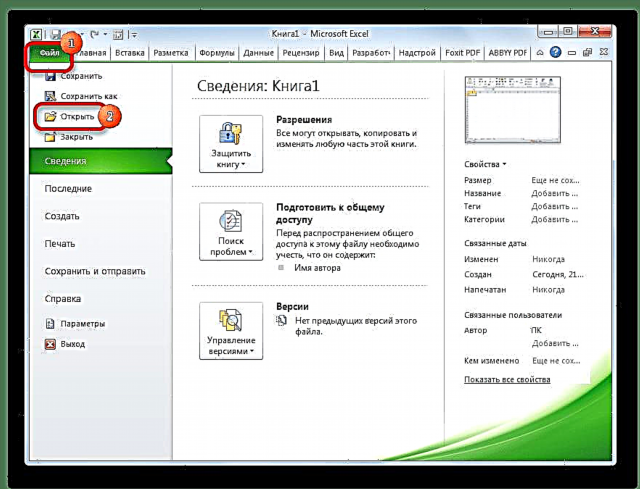

Baada ya hayo unaweza kufanya kazi na hati katika windows mbili mara moja. Kwa njia hiyo hiyo, ikiwa ni lazima, unaweza kukimbia idadi kubwa.

Njia ya 2: Dirisha la kukimbia
Njia ya pili inajumuisha vitendo kupitia dirisha Kimbia.
- Kuandika mkato wa kibodi Shinda + r.
- Dirisha limeamilishwa Kimbia. Tunaandika amri katika uwanja wake "bora".

Baada ya hapo, dirisha mpya lizinduliwa, na ili kufungua faili inayotaka ndani yake, tunafanya vitendo sawa na vile vile kwenye njia ya awali.
Njia 3: Anza Menyu
Njia ifuatayo inafaa tu kwa watumiaji wa Windows 7 au toleo la mapema la mfumo wa uendeshaji.
- Bonyeza kifungo Anza Windows OS Nenda kwa kitu hicho "Programu zote".
- Katika orodha ya mipango inayofungua, nenda kwenye folda "Ofisi ya Microsoft". Ifuatayo, bonyeza kushoto kwa njia ya mkato "Microsoft Excel".
Baada ya hatua hizi, dirisha mpya la mpango litaanza, ambalo faili inaweza kufunguliwa kwa njia ya kawaida.
Njia ya 4: Njia ya mkato ya Desktop
Ili kuanza Excel katika dirisha jipya, bonyeza mara mbili kwenye njia ya mkato ya programu kwenye desktop. Ikiwa sivyo, basi katika kesi hii njia ya mkato inahitaji kuunda.

- Fungua Windows Explorer na ikiwa umeweka Excel 2010, kisha nenda kwa anwani:
C: Faili za Programu Ofisi ya Microsoft Ofisi14Ikiwa Excel 2007 imewekwa, basi katika kesi hii anwani itakuwa kama hii:
C: Files za Programu Ofisi ya Microsoft Office12 - Mara moja kwenye saraka ya programu, tunapata faili inayoitwa "EXCEL.EXE". Ikiwa hauna onyesho la ugani linalowezeshwa katika mfumo wa uendeshaji, litaitwa tu BONYEZA. Sisi bonyeza kitu hiki na kitufe cha haki cha panya. Kwenye menyu ya muktadha iliyowamilishwa, chagua Unda njia ya mkato.
- Sanduku la mazungumzo linaonekana ambalo linasema kuwa huwezi kuunda njia ya mkato kwenye folda hii, lakini unaweza kuiweka kwenye desktop yako. Kukubaliana kwa kubonyeza kitufe Ndio.



Sasa itawezekana kuzindua windows mpya kupitia njia ya mkato ya programu kwenye desktop.
Njia ya 5: kufungua kupitia menyu ya muktadha
Njia zote ambazo zilielezwa hapo juu hufikiria kwanza kuanza dirisha mpya la Excel, na kisha tu kupitia tabo Faili kufungua hati mpya, ambayo ni utaratibu usumbufu. Lakini kuna fursa ya kuwezesha sana ufunguzi wa hati kwa kutumia menyu ya muktadha.
- Tunaunda njia ya mkato ya Excel kwenye desktop kulingana na algorithm iliyoelezwa hapo juu.
- Sisi bonyeza njia ya mkato na kifungo haki ya panya. Kwenye menyu ya muktadha, simisha uteuzi kwenye kitu hicho Nakala au Kata kulingana na kama mtumiaji anataka njia ya mkato iendelee kuwekwa kwenye desktop au la.
- Ifuatayo, fungua Explorer, na kisha ubadilishe kwa anwani ifuatayo:
C: Watumiaji Jina la mtumiaji AppData Roga Microsoft Windows TumaBadala ya thamani "Jina la mtumiaji" mbadala jina la akaunti yako ya Windows, ambayo ni saraka ya watumiaji.
Shida pia iko katika ukweli kwamba kwa saraka saraka hii iko kwenye folda iliyofichwa. Kwa hivyo, utahitaji kuwezesha uonyeshaji wa saraka za siri.
- Kwenye folda iliyofunguliwa, bonyeza sehemu yoyote tupu na kitufe cha haki cha panya. Kwenye menyu inayoanza, simamisha uteuzi kwenye kitu hicho Bandika. Mara baada ya hii, njia ya mkato itaongezwa kwenye saraka hii.
- Kisha fungua folda ambayo faili inayofaa iko. Sisi bonyeza juu yake na kifungo haki ya panya. Kwenye menyu ya muktadha, pitia vitu "Peana" na Excel.




Hati hiyo inaanza katika dirisha mpya.
Mara tu baada ya kufanya operesheni na kuongeza njia ya mkato kwenye folda "Sendto", tulipata nafasi ya kufungua faili za Excel kila wakati kwenye dirisha mpya kupitia menyu ya muktadha.
Njia ya 6: usajili husajili
Lakini unaweza kufanya kufungua faili za Excel kwenye windows nyingi hata rahisi. Baada ya utaratibu, ambao utaelezwa hapo chini, hati zote kufunguliwa kwa njia ya kawaida, ambayo ni, kwa kubonyeza mara mbili, zitazinduliwa kwa njia ile ile. Ukweli, utaratibu huu ni pamoja na kuendesha Usajili. Hii inamaanisha kuwa unahitaji kujiamini mwenyewe kabla ya kuanza, kwani hatua yoyote mbaya inaweza kuumiza mfumo kwa ujumla. Ili kusahihisha hali ikiwa kuna shida, tengeneza mfumo wa kurejesha hali kabla ya kuanza kudanganywa.
- Ili kuzindua dirisha Kimbiabonyeza kitufe cha mchanganyiko Shinda + r. Kwenye uwanja unaofungua, ingiza amri "RegEdit.exe" na bonyeza kitufe "Sawa".
- Mhariri wa Msajili huanza. Tunaenda kwa anwani ifuatayo:
HKEY_CLASSES_ROOT Excel.Sheet.8 ganda Fungua amriKatika sehemu ya kulia ya dirisha, bonyeza juu ya kitu hicho "Chaguo-msingi".
- Dirisha la kuhariri inafungua. Kwenye mstari "Thamani" mabadiliko "/ dde" on "/ e"% 1 "". Sehemu iliyobaki imesalia kama ilivyo. Bonyeza kifungo "Sawa".
- Kwa kuwa katika sehemu ile ile, bonyeza-kulia kwenye kitu "amri". Kwenye menyu ya muktadha ambayo inafungua, nenda Ipe jina tena. Sisi hatuna jina tena la kitu hiki.
- Bonyeza kulia juu ya jina la sehemu ya "ddeexec". Kwenye menyu ya muktadha, chagua Ipe jina tena na pia kwa kiu naibadili jina hili kitu.
Kwa hivyo, tuliwezesha kufungua faili kwa njia mpya na ugani wa xls kwa njia ya kawaida.
- Ili kutekeleza utaratibu huu wa faili zilizo na ugani wa xlsx, kwenye Mhariri wa Msajili, nenda kwa:
HKEY_CLASSES_ROOT Excel. Sheet.12 ganda Fungua amriTunafanya utaratibu kama huo na vitu vya tawi hili. Hiyo ni, tunabadilisha vigezo vya kipengele "Chaguo-msingi"renibisha kitu hicho "amri" na tawi "ddeexec".

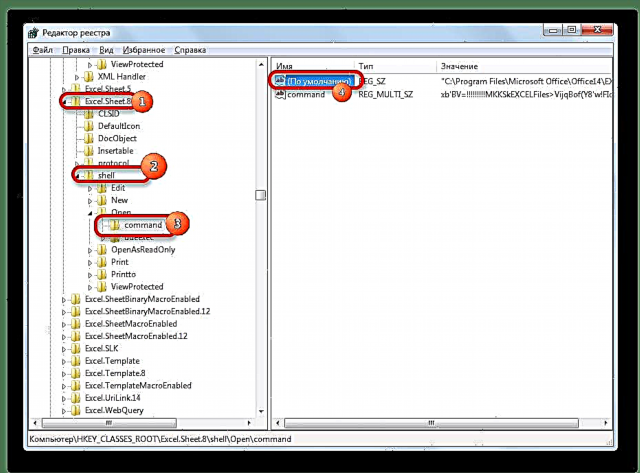


Baada ya kumaliza utaratibu huu, faili za fomati ya xlsx pia zitafunguliwa kwenye dirisha mpya.
Njia ya 7: Chaguzi za Excel
Kufungua faili nyingi katika windows mpya pia kunaweza kusanidiwa kupitia chaguzi za Excel.
- Wakati kwenye kichupo Faili bonyeza kitu hicho "Chaguzi".
- Hii inaanza chaguo chaguzi. Nenda kwenye sehemu hiyo "Advanced". Katika sehemu ya kulia ya dirisha tunatafuta kikundi cha zana "Mkuu". Angalia kisanduku karibu na kitu hicho "Puuza maombi ya DDE kutoka kwa programu zingine". Bonyeza kifungo "Sawa".


Baada ya hapo, faili mpya zinazoendesha zitafungua katika windows tofauti. Kwa wakati huo huo, kabla ya kumaliza kazi katika Excel, inashauriwa kutengua bidhaa hiyo "Puuza maombi ya DDE kutoka kwa programu zingine", kwa kuwa katika kesi nyingine, wakati mwingine unapoanzisha programu, unaweza kupata shida kufungua faili.
Kwa hivyo, kwa njia, njia hii ni rahisi chini kuliko ile iliyopita.
Njia ya 8: fungua faili moja mara kadhaa
Kama unavyojua, kawaida Excel hairuhusu kufungua faili moja kwenye windows mbili. Walakini, hii pia inaweza kufanywa.
- Run faili. Nenda kwenye kichupo "Tazama". Kwenye sanduku la zana "Dirisha" kwenye mkanda bonyeza kifungo "Dirisha mpya".
- Baada ya hatua hizi, faili hii itafungua tena wakati mmoja. Mnamo Excel 2013 na 2016, itaanza mara moja kwenye dirisha mpya. Ili hati ifungue faili tofauti katika toleo 2007 na 2010, na sio kwenye tabo mpya, unahitaji kuendesha Usajili, ambao ulijadiliwa hapo juu.

Kama unaweza kuona, ingawa kwa default katika Excel 2007 na 2010, unapoanza faili kadhaa zitafunguliwa kwenye dirisha moja la mama, kuna njia nyingi za kuzianzisha kwenye windows tofauti. Mtumiaji anaweza kuchagua chaguo rahisi zaidi ambacho kinakidhi mahitaji yake.











